惠普2332打印机怎么扫描 惠普一体机DeskJet 2132如何设置扫描选项
更新时间:2024-01-22 13:57:17作者:xtang
惠普打印机和一体机是我们日常办公和学习中常用的设备,其中扫描功能更是我们处理文件、保存重要资料的必备工具,对于惠普2332打印机的扫描功能,我们可以通过一些简单的步骤来轻松实现。而惠普一体机DeskJet 2132则提供了更多的设置选项,帮助我们更加灵活地进行扫描操作。在本文中我们将详细介绍这两款设备的扫描设置方法,帮助大家快速掌握并充分发挥它们的功能。
方法如下:
1.首先保证一体机驱动安装好,驱动安装可以根据说明书到123.hp.com/dj2310网址下载,直接下一步下一步。最终完成安装,此时可以进行复印打印工作。
2.进行扫描前,首先把带扫描的文件放在一体机的扫描面板上。然后点击开始菜单--->设备和打印机,此时可以看到已安装的HP一体机。
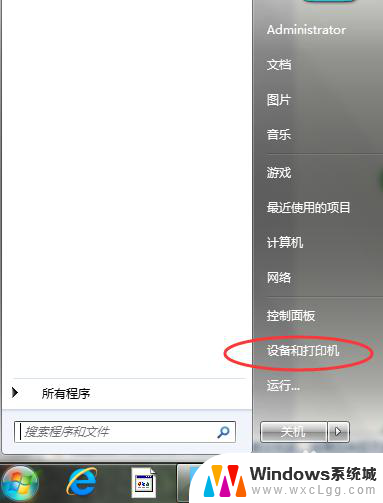
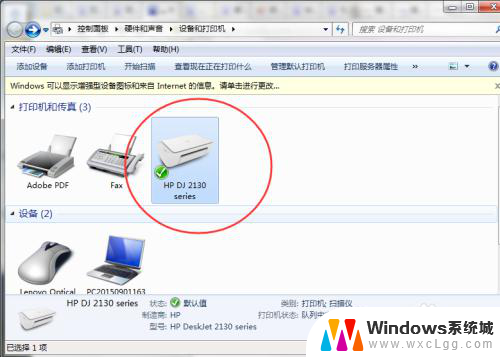
3.右键HP DJ 2310 series--->点击开始扫描得到如下扫描配置界面,默认就行。也可以根据自己需求选择参数。
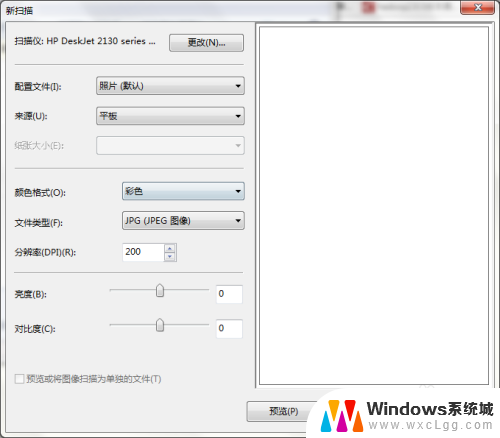
4.扫描完成会提示输入扫描文件的名字,也可选择导入设置,自定义扫描文件保存的位置。
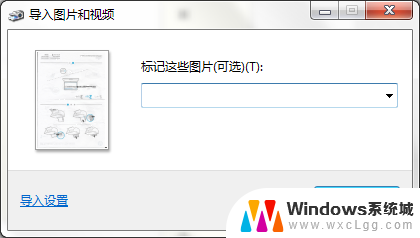
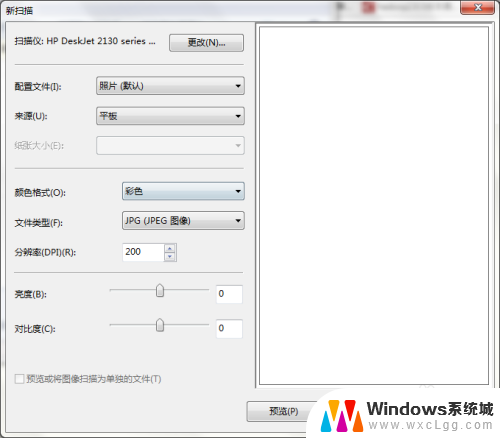
5.根据定义的存储位置找到扫描的文件,扫描完成
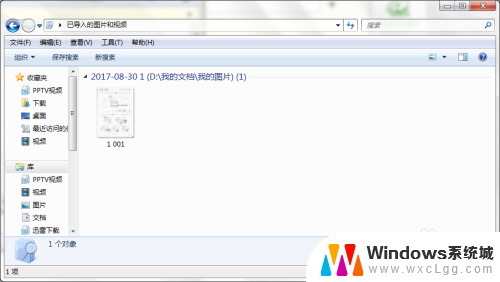
以上是关于如何扫描惠普2332打印机的全部内容,如果有任何疑问,用户可以参考以上小编提供的步骤进行操作,希望这对大家有所帮助。
惠普2332打印机怎么扫描 惠普一体机DeskJet 2132如何设置扫描选项相关教程
-
 惠普打印机可以扫描吗 惠普打印机扫描文件步骤
惠普打印机可以扫描吗 惠普打印机扫描文件步骤2024-03-10
-
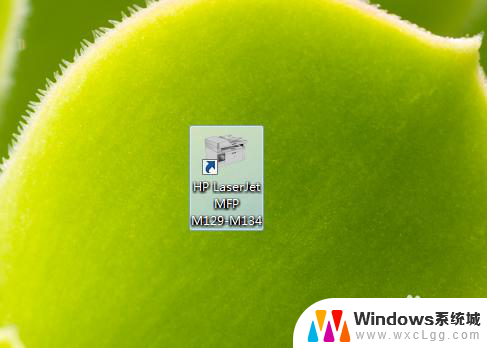 惠普打印机电脑扫描文件怎么弄 惠普打印机扫描文件教程
惠普打印机电脑扫描文件怎么弄 惠普打印机扫描文件教程2024-03-14
-
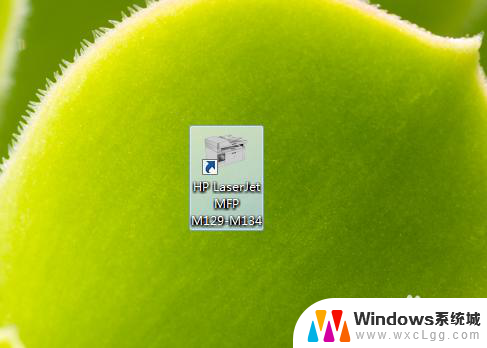 惠普打印机可以扫描文件吗 怎样使用惠普打印机进行文件扫描
惠普打印机可以扫描文件吗 怎样使用惠普打印机进行文件扫描2024-02-25
-
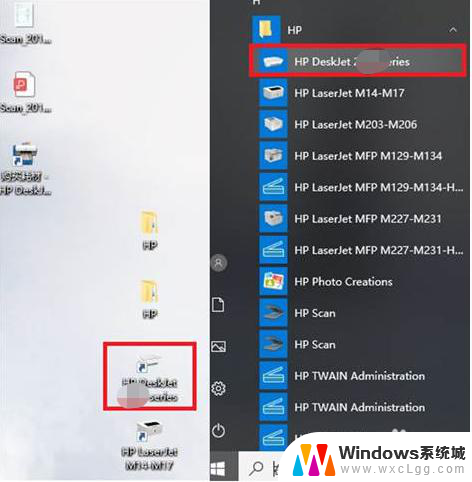 惠普2700怎么扫描到电脑 HP DeskJet 2700系列如何使用扫描功能
惠普2700怎么扫描到电脑 HP DeskJet 2700系列如何使用扫描功能2023-11-21
-
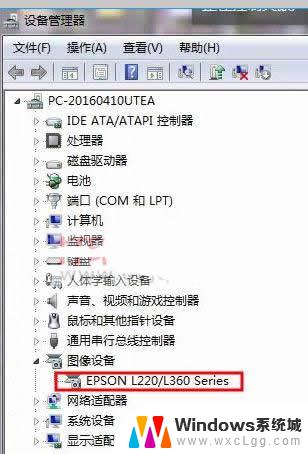 爱普生l360可以扫描吗 Epson爱普生L360打印机扫描文件步骤
爱普生l360可以扫描吗 Epson爱普生L360打印机扫描文件步骤2024-06-21
-
 惠普179打印机怎么连接wifi 惠普打印机如何连接wifi
惠普179打印机怎么连接wifi 惠普打印机如何连接wifi2024-04-30
电脑教程推荐
- 1 固态硬盘装进去电脑没有显示怎么办 电脑新增固态硬盘无法显示怎么办
- 2 switch手柄对应键盘键位 手柄按键对应键盘键位图
- 3 微信图片怎么发原图 微信发图片怎样选择原图
- 4 微信拉黑对方怎么拉回来 怎么解除微信拉黑
- 5 笔记本键盘数字打不出 笔记本电脑数字键无法使用的解决方法
- 6 天正打开时怎么切换cad版本 天正CAD默认运行的CAD版本如何更改
- 7 家庭wifi密码忘记了怎么找回来 家里wifi密码忘了怎么办
- 8 怎么关闭edge浏览器的广告 Edge浏览器拦截弹窗和广告的步骤
- 9 windows未激活怎么弄 windows系统未激活怎么解决
- 10 文件夹顺序如何自己设置 电脑文件夹自定义排序方法